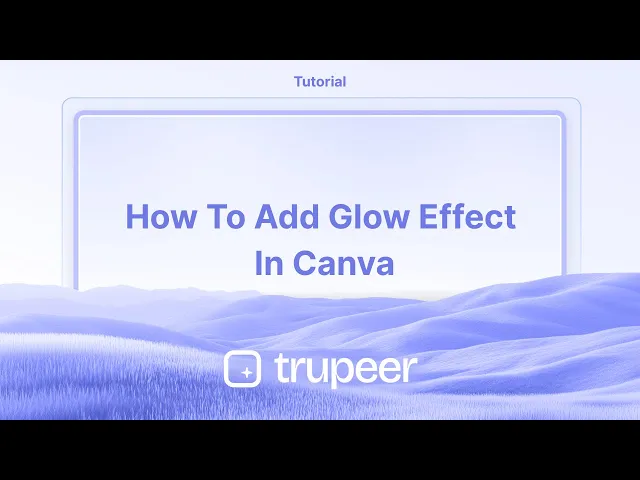
دروس
كيف تضيف تأثير التوهج على Canva - تحسين تصميم سهل
هل ترغب في جعل النصوص أو الصور تبرز في Canva؟ تعلم كيفية إضافة تأثير متلألئ باستخدام أدوات وفلاتر Canva المدمجة.
يوفر هذا الدليل تعليمات خطوة بخطوة حول كيفية إضافة تأثير الوهج في Canva.
اتبع هذه الخطوات لدمج تأثير الوهج بسلاسة، مما يعزز جاذبية تصميمك البصرية.
هل تريد أن يجعل نصك أو صورتك بارزة؟ يعد إضافة تأثير الوهج في Canva وسيلة رائعة لإنشاء تصميم مميز. سواء كنت تعمل مع النصوص أو الصور، هناك حيل بسيطة للحصول على تلك المظهر المتلألئ.
للنص: استخدم تأثير النيون
حدد النص الخاص بك
انقر فوق عنصر النص الذي تريد تحسينه.انتقل إلى التأثيرات
في شريط الأدوات العلوي، انقر فوق “التأثيرات” لعرض خيارات تنسيق النص.اختر “نيون”
من قائمة التأثيرات، اختر “نيون” لتطبيق وهج ناعم.تخصيص الوهج
اضبط شريط الكثافة لزيادة أو تقليل سطوع الوهج.
غير لون النص للتحكم في صبغة الوهج.
للصور: استخدم تقنية الضباب والسطوع
نسخ الصورة
حدد صورتك واضغط Ctrl/Cmd + D لإنشاء نسخة.حرر النسخة
انقر فوق النسخة وانتقل إلى “تحرير الصورة”.
زيادة السطوع والتشبع.
أضف لون ملون إذا رغبت (على سبيل المثال، الأزرق أو الوردي للحصول على شعور متلألئ).
قم بالتمرير لأسفل وطبق تأثير “الضباب” — كلما زاد الضباب، زاد نعومة الوهج.
طبق الشكل
انقل الصورة المموهة خلف الأصلية لإنشاء وهج أو هالة متألقة.ضبط الموضع والشفافية
يمكنك ضبط الوهج من خلال تحريك الطبقة المموهة قليلاً وتقليل شفافيتها للحصول على تأثير خفي.تجميع (اختياري)
حدد كلتا الصورتين، انقر بزر الفأرة الأيمن واختر “تجميع” للحفاظ على تماسكهما وسهولة نقلهما ككائن واحد.
دليل خطوة بخطوة: كيفية إضافة تأثير الوهج على Canva
الطريقة 1
الخطوة 1
ابدأ بفتح الملف الذي تريده. حدد العنصر أو النص الذي ترغب في تطبيق تأثير الوهج عليه. انتقل إلى "تحرير الصورة"، ثم اختر "الظلال والتأثيرات". اختر خيار "الوهج" لتطبيق التأثير. سترى الآن تأثير الوهج مطبقًا على اختيارك.

الخطوة 2
ثم اختر "الظلال والتأثيرات". اختر خيار "الوهج" لتطبيق التأثير. سترى الآن تأثير الوهج مطبقًا على اختيارك. إذا كنت بحاجة إلى إجراء تعديلات، عد إلى تخصيص تأثير الوهج. يمكنك زيادة أو تقليل الشفافية، وتحريك الوهج واستكشاف وظائف أخرى مختلفة.

الخطوة 3
إذا كنت بحاجة إلى إجراء تعديلات، عد إلى تخصيص تأثير الوهج. يمكنك زيادة أو تقليل الشفافية، وتحريك الوهج واستكشاف وظائف أخرى مختلفة.

الطريقة 2
في الزاوية اليسرى، انتقل إلى "العناصر" وابحث عن "الوهج". يمكنك تطبيقه كتراكب لتصميمك. سيضيف ذلك تأثير الوهج إلى قماشك، مما يعزز المظهر العام لتصميمك. هكذا تضيف تأثير الوهج على Canva.

نصائح احترافية لإضافة تأثير الوهج في Canva
حدد العنصر:
انقر فوق العنصر (نص، صورة، شكل، إلخ.) الذي تريد إضافة تأثير الوهج إليه.انتقل إلى خيار "التأثيرات":
للنص، انقر فوق صندوق النص ثم اختر "التأثيرات" في شريط الأدوات العلوي. بالنسبة للصور أو الأشكال، انتقل إلى زر "تحرير الصورة".اختر تأثير "الوهج":
تحت علامة "التأثيرات" للنص، ستجد مجموعة من التأثيرات، بما في ذلك "الوهج". انقر فوق "الوهج" لتطبيقه على نصك.خصص إعدادات الوهج:
بمجرد تطبيق تأثير الوهج، اضبط لون الوهج والضباب والشفافية باستخدام أشرطة التمرير لتحقيق المظهر الذي تريده.للصور، استخدم أداة "التعديل":
إذا كنت تعمل مع صورة ، بعد النقر على "تحرير الصورة"، طبق تأثير "ظل"، الذي يمكن أن يحاكي الوهج. اضبط الشفافية والضباب للحصول على تأثير وهج أكثر نعومة.تطبيق الوهج على عناصر أخرى:
كرر العملية لأي عناصر أخرى ترغب في الحصول على تأثير وميض، مع ضبط الإعدادات حسب الحاجة.
العقبات الشائعة وكيفية تجنبها عند إضافة تأثير الوهج في Canva
الوهج قوي جدًا أو خافت جدًا:
الإصلاح: استخدم أشرطة الضباب والشفافية للتحكم في شدة الوهج. تأكد من أنه يكمل تصميمك، وليس يتضارب معه.الوهج غير واضح على خلفيات فاتحة:
الإصلاح: زيادة الشفافية واختر لون وميض متباين. الخلفيات الداكنة تجعل تأثير الوهج بارزًا أكثر.الوهج متداخل أو مشتت:
الإصلاح: إذا كان الوهج يتغلب على العناصر الأخرى، قلل من شدة الوهج أو انقل العنصر إلى منطقة أقل ازدحامًا في تصميمك.تأثير الوهج غير مرئي على بعض الألوان:
الإصلاح: تأكد من أن لون الوهج يتباين بشكل جيد مع الخلفية. يمكن أن يجعل الوهج الفاتح أو الداكن الرؤية أفضل على خلفيات مختلفة.تأثير الوهج على العناصر غير النصية:
الإصلاح: استخدم أداة الظل في Canva على العناصر غير النصية مثل الصور والأشكال لإنشاء تأثير ضوء مماثل، مع ضبط حجم الظل وشفافيته.
أسئلة شائعة حول إضافة تأثير الوهج في Canva
هل يمكنني إضافة تأثير الوهج إلى صورة في Canva؟
نعم، يمكنك إضافة تأثير الوهج إلى الصور باستخدام تأثير "الظل" في قسم "تحرير الصورة"، مع ضبط الإعدادات لتحقيق مظهر متلألئ.هل تأثير الوهج مخصص فقط للنص؟
لا، يمكنك تطبيق تأثير يشبه الوهج على النصوص والأشكال والصور. بالنسبة للنص، استخدم تأثير "الوهج"؛ بالنسبة للعناصر الأخرى، استخدم أداة "ظل" للحصول على نتيجة مشابهة.هل يمكنني تغيير لون تأثير الوهج؟
نعم، عند تطبيق تأثير الوهج على النص، يمكنك تخصيص لون الوهج ليتناسب مع تصميمك.كيف يمكنني جعل تأثير الوهج أنعم؟
استخدم شريط التمرير "الضباب" لجعل الوهج أكثر نعومة وضبط الشفافية لتقليل الشدة.هل يمكنني تطبيق تأثير الوهج على عناصر متعددة في وقت واحد؟
لا، ستحتاج إلى تطبيق تأثير الوهج بشكل فردي على كل عنصر، ولكن يمكنك نسخ الإعدادات بين العناصر من خلال اختيار خيارات مشابهة.كيف تسجل الشاشة على الماك؟
لتسجيل الشاشة على الماك، يمكنك استخدام Trupeer AI. يسمح لك بالتقاط الشاشة بالكامل ويوفر ميزات ذكاء اصطناعي مثل إضافة شخصيات الذكاء الاصطناعي، وإضافة التعليق الصوتي، وإضافة تكبير وتصغير في الفيديو. مع ميزة ترجمة الفيديو من Trupeer، يمكنك ترجمة الفيديو إلى أكثر من 30 لغة.كيف تضيف شخصية ذكاء اصطناعي إلى تسجيل الشاشة؟
لإضافة شخصية ذكاء اصطناعي إلى تسجيل الشاشة، ستحتاج إلى استخدام أداة تسجيل الشاشة الذكية. Trupeer AI هو أداة تسجيل الشاشة الذكية، تساعدك على إنشاء مقاطع فيديو مع شخصيات متعددة، كما تساعدك في إنشاء شخصيتك الخاصة للفيديو.كيف تسجل الشاشة على الويندوز؟
لتسجيل الشاشة على الويندوز، يمكنك استخدام شريط الألعاب المدمج (Windows + G) أو أداة ذكية متقدمة مثل Trupeer AI للحصول على ميزات أكثر تقدمًا مثل شخصيات الذكاء الاصطناعي، والتعليق الصوتي، والترجمة، إلخ.كيف تضيف تعليق صوتي للفيديو؟
لت إضافة تعليق صوتي للفيديوهات، قم بتنزيل ملحق trupeer ai لمتصفح كروم. بعد التسجيل، قم بتحميل الفيديو الخاص بك مع الصوت، اختر التعليق الصوتي المرغوب من Trupeer وتصغير الفيديو المعدل الخاص بك.كيف يمكنني تكبير الشاشة أثناء تسجيل الشاشة؟
لتتكبير أثناء تسجيل الشاشة، استخدم تأثيرات التكبير في Trupeer AI التي تسمح لك بالتكبير والتصغير في لحظات محددة، مما يعزز التأثير البصري لمحتوى الفيديو الخاص بك.
يوفر هذا الدليل تعليمات خطوة بخطوة حول كيفية إضافة تأثير الوهج في Canva.
اتبع هذه الخطوات لدمج تأثير الوهج بسلاسة، مما يعزز جاذبية تصميمك البصرية.
هل تريد أن يجعل نصك أو صورتك بارزة؟ يعد إضافة تأثير الوهج في Canva وسيلة رائعة لإنشاء تصميم مميز. سواء كنت تعمل مع النصوص أو الصور، هناك حيل بسيطة للحصول على تلك المظهر المتلألئ.
للنص: استخدم تأثير النيون
حدد النص الخاص بك
انقر فوق عنصر النص الذي تريد تحسينه.انتقل إلى التأثيرات
في شريط الأدوات العلوي، انقر فوق “التأثيرات” لعرض خيارات تنسيق النص.اختر “نيون”
من قائمة التأثيرات، اختر “نيون” لتطبيق وهج ناعم.تخصيص الوهج
اضبط شريط الكثافة لزيادة أو تقليل سطوع الوهج.
غير لون النص للتحكم في صبغة الوهج.
للصور: استخدم تقنية الضباب والسطوع
نسخ الصورة
حدد صورتك واضغط Ctrl/Cmd + D لإنشاء نسخة.حرر النسخة
انقر فوق النسخة وانتقل إلى “تحرير الصورة”.
زيادة السطوع والتشبع.
أضف لون ملون إذا رغبت (على سبيل المثال، الأزرق أو الوردي للحصول على شعور متلألئ).
قم بالتمرير لأسفل وطبق تأثير “الضباب” — كلما زاد الضباب، زاد نعومة الوهج.
طبق الشكل
انقل الصورة المموهة خلف الأصلية لإنشاء وهج أو هالة متألقة.ضبط الموضع والشفافية
يمكنك ضبط الوهج من خلال تحريك الطبقة المموهة قليلاً وتقليل شفافيتها للحصول على تأثير خفي.تجميع (اختياري)
حدد كلتا الصورتين، انقر بزر الفأرة الأيمن واختر “تجميع” للحفاظ على تماسكهما وسهولة نقلهما ككائن واحد.
دليل خطوة بخطوة: كيفية إضافة تأثير الوهج على Canva
الطريقة 1
الخطوة 1
ابدأ بفتح الملف الذي تريده. حدد العنصر أو النص الذي ترغب في تطبيق تأثير الوهج عليه. انتقل إلى "تحرير الصورة"، ثم اختر "الظلال والتأثيرات". اختر خيار "الوهج" لتطبيق التأثير. سترى الآن تأثير الوهج مطبقًا على اختيارك.

الخطوة 2
ثم اختر "الظلال والتأثيرات". اختر خيار "الوهج" لتطبيق التأثير. سترى الآن تأثير الوهج مطبقًا على اختيارك. إذا كنت بحاجة إلى إجراء تعديلات، عد إلى تخصيص تأثير الوهج. يمكنك زيادة أو تقليل الشفافية، وتحريك الوهج واستكشاف وظائف أخرى مختلفة.

الخطوة 3
إذا كنت بحاجة إلى إجراء تعديلات، عد إلى تخصيص تأثير الوهج. يمكنك زيادة أو تقليل الشفافية، وتحريك الوهج واستكشاف وظائف أخرى مختلفة.

الطريقة 2
في الزاوية اليسرى، انتقل إلى "العناصر" وابحث عن "الوهج". يمكنك تطبيقه كتراكب لتصميمك. سيضيف ذلك تأثير الوهج إلى قماشك، مما يعزز المظهر العام لتصميمك. هكذا تضيف تأثير الوهج على Canva.

نصائح احترافية لإضافة تأثير الوهج في Canva
حدد العنصر:
انقر فوق العنصر (نص، صورة، شكل، إلخ.) الذي تريد إضافة تأثير الوهج إليه.انتقل إلى خيار "التأثيرات":
للنص، انقر فوق صندوق النص ثم اختر "التأثيرات" في شريط الأدوات العلوي. بالنسبة للصور أو الأشكال، انتقل إلى زر "تحرير الصورة".اختر تأثير "الوهج":
تحت علامة "التأثيرات" للنص، ستجد مجموعة من التأثيرات، بما في ذلك "الوهج". انقر فوق "الوهج" لتطبيقه على نصك.خصص إعدادات الوهج:
بمجرد تطبيق تأثير الوهج، اضبط لون الوهج والضباب والشفافية باستخدام أشرطة التمرير لتحقيق المظهر الذي تريده.للصور، استخدم أداة "التعديل":
إذا كنت تعمل مع صورة ، بعد النقر على "تحرير الصورة"، طبق تأثير "ظل"، الذي يمكن أن يحاكي الوهج. اضبط الشفافية والضباب للحصول على تأثير وهج أكثر نعومة.تطبيق الوهج على عناصر أخرى:
كرر العملية لأي عناصر أخرى ترغب في الحصول على تأثير وميض، مع ضبط الإعدادات حسب الحاجة.
العقبات الشائعة وكيفية تجنبها عند إضافة تأثير الوهج في Canva
الوهج قوي جدًا أو خافت جدًا:
الإصلاح: استخدم أشرطة الضباب والشفافية للتحكم في شدة الوهج. تأكد من أنه يكمل تصميمك، وليس يتضارب معه.الوهج غير واضح على خلفيات فاتحة:
الإصلاح: زيادة الشفافية واختر لون وميض متباين. الخلفيات الداكنة تجعل تأثير الوهج بارزًا أكثر.الوهج متداخل أو مشتت:
الإصلاح: إذا كان الوهج يتغلب على العناصر الأخرى، قلل من شدة الوهج أو انقل العنصر إلى منطقة أقل ازدحامًا في تصميمك.تأثير الوهج غير مرئي على بعض الألوان:
الإصلاح: تأكد من أن لون الوهج يتباين بشكل جيد مع الخلفية. يمكن أن يجعل الوهج الفاتح أو الداكن الرؤية أفضل على خلفيات مختلفة.تأثير الوهج على العناصر غير النصية:
الإصلاح: استخدم أداة الظل في Canva على العناصر غير النصية مثل الصور والأشكال لإنشاء تأثير ضوء مماثل، مع ضبط حجم الظل وشفافيته.
أسئلة شائعة حول إضافة تأثير الوهج في Canva
هل يمكنني إضافة تأثير الوهج إلى صورة في Canva؟
نعم، يمكنك إضافة تأثير الوهج إلى الصور باستخدام تأثير "الظل" في قسم "تحرير الصورة"، مع ضبط الإعدادات لتحقيق مظهر متلألئ.هل تأثير الوهج مخصص فقط للنص؟
لا، يمكنك تطبيق تأثير يشبه الوهج على النصوص والأشكال والصور. بالنسبة للنص، استخدم تأثير "الوهج"؛ بالنسبة للعناصر الأخرى، استخدم أداة "ظل" للحصول على نتيجة مشابهة.هل يمكنني تغيير لون تأثير الوهج؟
نعم، عند تطبيق تأثير الوهج على النص، يمكنك تخصيص لون الوهج ليتناسب مع تصميمك.كيف يمكنني جعل تأثير الوهج أنعم؟
استخدم شريط التمرير "الضباب" لجعل الوهج أكثر نعومة وضبط الشفافية لتقليل الشدة.هل يمكنني تطبيق تأثير الوهج على عناصر متعددة في وقت واحد؟
لا، ستحتاج إلى تطبيق تأثير الوهج بشكل فردي على كل عنصر، ولكن يمكنك نسخ الإعدادات بين العناصر من خلال اختيار خيارات مشابهة.كيف تسجل الشاشة على الماك؟
لتسجيل الشاشة على الماك، يمكنك استخدام Trupeer AI. يسمح لك بالتقاط الشاشة بالكامل ويوفر ميزات ذكاء اصطناعي مثل إضافة شخصيات الذكاء الاصطناعي، وإضافة التعليق الصوتي، وإضافة تكبير وتصغير في الفيديو. مع ميزة ترجمة الفيديو من Trupeer، يمكنك ترجمة الفيديو إلى أكثر من 30 لغة.كيف تضيف شخصية ذكاء اصطناعي إلى تسجيل الشاشة؟
لإضافة شخصية ذكاء اصطناعي إلى تسجيل الشاشة، ستحتاج إلى استخدام أداة تسجيل الشاشة الذكية. Trupeer AI هو أداة تسجيل الشاشة الذكية، تساعدك على إنشاء مقاطع فيديو مع شخصيات متعددة، كما تساعدك في إنشاء شخصيتك الخاصة للفيديو.كيف تسجل الشاشة على الويندوز؟
لتسجيل الشاشة على الويندوز، يمكنك استخدام شريط الألعاب المدمج (Windows + G) أو أداة ذكية متقدمة مثل Trupeer AI للحصول على ميزات أكثر تقدمًا مثل شخصيات الذكاء الاصطناعي، والتعليق الصوتي، والترجمة، إلخ.كيف تضيف تعليق صوتي للفيديو؟
لت إضافة تعليق صوتي للفيديوهات، قم بتنزيل ملحق trupeer ai لمتصفح كروم. بعد التسجيل، قم بتحميل الفيديو الخاص بك مع الصوت، اختر التعليق الصوتي المرغوب من Trupeer وتصغير الفيديو المعدل الخاص بك.كيف يمكنني تكبير الشاشة أثناء تسجيل الشاشة؟
لتتكبير أثناء تسجيل الشاشة، استخدم تأثيرات التكبير في Trupeer AI التي تسمح لك بالتكبير والتصغير في لحظات محددة، مما يعزز التأثير البصري لمحتوى الفيديو الخاص بك.
ابدأ إنشاء مقاطع الفيديو باستخدام منشئ الفيديو والوثائق المدعوم بالذكاء الاصطناعي مجانًا
ابدأ إنشاء مقاطع الفيديو باستخدام منشئ الفيديو والوثائق المدعوم بالذكاء الاصطناعي مجانًا
ابدأ إنشاء مقاطع الفيديو باستخدام منشئ الفيديو والوثائق المدعوم بالذكاء الاصطناعي مجانًا
نصائح احترافية لإضافة تأثير التوهج في كانفا
اختر العنصر:
انقر على العنصر (نص، صورة، شكل، إلخ) الذي تريد إضافة تأثير التوهج إليه.اذهب إلى خيار "التأثيرات":
للنص، انقر على مربع النص ثم اختر "التأثيرات" في شريط الأدوات العلوي. بالنسبة للصور أو الأشكال، انتقل إلى زر "تحرير الصورة".اختر تأثير "التوهج":
تحت علامة التبويب "التأثيرات" للنص، ستجد تأثيرات متنوعة، بما في ذلك "التوهج". انقر على "التوهج" لتطبيقه على نصك.خصص إعدادات التوهج:
بمجرد تطبيق تأثير التوهج، قم بضبط لون التوهج، وضبابيته، وشفافيته باستخدام المنزلقات لتحقيق المظهر المطلوب.بالنسبة للصور، استخدم أداة "التعديل":
إذا كنت تعمل مع صورة، بعد النقر على "تحرير الصورة"، طبق تأثير "الظل"، الذي يمكن أن يحاكي التوهج. اضبط الشفافية والضبابية للحصول على تأثير توهج أكثر نعومة.تطبيق التوهج على عناصر أخرى:
كرر العملية لأي عناصر أخرى تريد أن يكون لها تأثير توهج، مع ضبط الإعدادات حسب الحاجة.
المزالق الشائعة وكيفية تجنبها لإضافة تأثير التوهج في كانفا
التوهج قوي للغاية أو ضعيف للغاية:
الإصلاح: استخدم منزلقات الضبابية والشفافية للتحكم في شدة التوهج. تأكد من أنه يتناسب مع تصميمك، وليس overpower it.عدم وضوح التوهج على الخلفيات الفاتحة:
الإصلاح: زيادة الشفافية واختيار لون توهج متباين. تجعل الخلفيات الداكنة تأثير التوهج يتضح بشكل أكبر.التوهج متداخل أو مشتت:
الإصلاح: إذا كان التوهج يطغى على عناصر أخرى، قلل من شدة التوهج أو انقل العنصر إلى منطقة أقل ازدحامًا في تصميمك.التوهج غير مرئي على ألوان معينة:
الإصلاح: تأكد من أن لون التوهج يتباين جيدًا مع الخلفية. قد يعزز التوهج الفاتح أو الداكن الرؤية على خلفيات مختلفة.تأثير التوهج على العناصر غير النصية:
الإصلاح: استخدم أداة الظل في كانفا على العناصر غير النصية مثل الصور والأشكال لإنشاء تأثير توهج مشابه، مع ضبط حجم الظل وشفافيته.
نصائح احترافية لإضافة تأثير التوهج في كانفا
اختر العنصر:
انقر على العنصر (نص، صورة، شكل، إلخ) الذي تريد إضافة تأثير التوهج إليه.اذهب إلى خيار "التأثيرات":
للنص، انقر على مربع النص ثم اختر "التأثيرات" في شريط الأدوات العلوي. بالنسبة للصور أو الأشكال، انتقل إلى زر "تحرير الصورة".اختر تأثير "التوهج":
تحت علامة التبويب "التأثيرات" للنص، ستجد تأثيرات متنوعة، بما في ذلك "التوهج". انقر على "التوهج" لتطبيقه على نصك.خصص إعدادات التوهج:
بمجرد تطبيق تأثير التوهج، قم بضبط لون التوهج، وضبابيته، وشفافيته باستخدام المنزلقات لتحقيق المظهر المطلوب.بالنسبة للصور، استخدم أداة "التعديل":
إذا كنت تعمل مع صورة، بعد النقر على "تحرير الصورة"، طبق تأثير "الظل"، الذي يمكن أن يحاكي التوهج. اضبط الشفافية والضبابية للحصول على تأثير توهج أكثر نعومة.تطبيق التوهج على عناصر أخرى:
كرر العملية لأي عناصر أخرى تريد أن يكون لها تأثير توهج، مع ضبط الإعدادات حسب الحاجة.
المزالق الشائعة وكيفية تجنبها لإضافة تأثير التوهج في كانفا
التوهج قوي للغاية أو ضعيف للغاية:
الإصلاح: استخدم منزلقات الضبابية والشفافية للتحكم في شدة التوهج. تأكد من أنه يتناسب مع تصميمك، وليس overpower it.عدم وضوح التوهج على الخلفيات الفاتحة:
الإصلاح: زيادة الشفافية واختيار لون توهج متباين. تجعل الخلفيات الداكنة تأثير التوهج يتضح بشكل أكبر.التوهج متداخل أو مشتت:
الإصلاح: إذا كان التوهج يطغى على عناصر أخرى، قلل من شدة التوهج أو انقل العنصر إلى منطقة أقل ازدحامًا في تصميمك.التوهج غير مرئي على ألوان معينة:
الإصلاح: تأكد من أن لون التوهج يتباين جيدًا مع الخلفية. قد يعزز التوهج الفاتح أو الداكن الرؤية على خلفيات مختلفة.تأثير التوهج على العناصر غير النصية:
الإصلاح: استخدم أداة الظل في كانفا على العناصر غير النصية مثل الصور والأشكال لإنشاء تأثير توهج مشابه، مع ضبط حجم الظل وشفافيته.
الأسئلة الشائعة حول إضافة تأثير التوهج في Canva
هل يمكنني إضافة تأثير توهج إلى صورة في Canva؟
نعم، يمكنك إضافة تأثير توهج إلى الصور باستخدام تأثير "الظل" في قسم "تحرير الصورة"، مع ضبط الإعدادات لتحقيق مظهر متوهج.هل تأثير التوهج مخصص فقط للنص؟
لا، يمكنك تطبيق تأثير شبيه بالتوهج على النصوص والأشكال والصور. بالنسبة للنص، استخدم تأثير "التوهج"؛ وللأشكال الأخرى، استخدم أداة "الظل" للحصول على نتيجة مشابهة.هل يمكنني تغيير لون تأثير التوهج؟
نعم، عند تطبيق تأثير التوهج على النص، يمكنك تخصيص لون التوهج ليتناسب مع تصميمك.كيف يمكنني جعل تأثير التوهج أكثر نعومة؟
استخدم شريط "التمويه" لجعل التوهج أكثر نعومة وقم بضبط الشفافية لتقليل الشدة.هل يمكنني تطبيق تأثير التوهج على عدة عناصر في آن واحد؟
لا، ستحتاج إلى تطبيق تأثير التوهج بشكل فردي على كل عنصر، ولكن يمكنك نسخ الإعدادات بين العناصر من خلال اختيار خيارات مشابهة.كيف أسجل الشاشة على ماك؟
لتسجيل الشاشة على جهاز ماك، يمكنك استخدام Trupeer AI. يسمح لك بالتقاط الشاشة بالكامل ويوفر إمكانيات الذكاء الاصطناعي مثل إضافة شخصيات افتراضية، إضافة تعليق صوتي، إضافة تكبير وتصغير في الفيديو. مع ميزة ترجمة الفيديو بالذكاء الاصطناعي من trupeer، يمكنك ترجمة الفيديو إلى أكثر من 30 لغة.كيف أضيف شخصية افتراضية إلى تسجيل الشاشة؟
لإضافة شخصية افتراضية إلى تسجيل الشاشة، ستحتاج إلى استخدام أداة تسجيل شاشة بالذكاء الاصطناعي. Trupeer AI هي أداة تسجيل شاشة بالذكاء الاصطناعي، والتي تساعدك في إنشاء فيديوهات مع شخصيات متعددة، كما تساعدك في إنشاء شخصيتك الخاصة للفيديو.كيف أسجل الشاشة على ويندوز؟
لتسجيل الشاشة على ويندوز، يمكنك استخدام شريط الألعاب المدمج (Windows + G) أو أداة متقدمة مثل Trupeer AI لعناصر أكثر تقدمًا مثل الشخصيات الافتراضية، التعليق الصوتي، الترجمة، إلخ.كيف أضيف تعليق صوتي إلى الفيديو؟
لإضافة تعليق صوتي إلى الفيديوهات، قم بتنزيل ملحق كروم trupeer ai. بعد التسجيل، قم برفع الفيديو الخاص بك مع الصوت، واختر التعليق الصوتي المرغوب من trupeer وقم بتصدير الفيديو المعدل الخاص بك.كيف يمكنني التكبير أثناء تسجيل الشاشة؟
لتكبير أثناء تسجيل الشاشة، استخدم تأثيرات التكبير في Trupeer AI التي تسمح لك بالتكبير والتصغير في لحظات محددة، مما يعزز التأثير البصري لمحتوى الفيديو الخاص بك.
يسأل الناس أيضًا
كيفية تحويل صورة إلى صفحة تلوين في Canva
كيفية الطباعة على الوجهين في Canva
الأسئلة الشائعة حول إضافة تأثير التوهج في Canva
هل يمكنني إضافة تأثير توهج إلى صورة في Canva؟
نعم، يمكنك إضافة تأثير توهج إلى الصور باستخدام تأثير "الظل" في قسم "تحرير الصورة"، مع ضبط الإعدادات لتحقيق مظهر متوهج.هل تأثير التوهج مخصص فقط للنص؟
لا، يمكنك تطبيق تأثير شبيه بالتوهج على النصوص والأشكال والصور. بالنسبة للنص، استخدم تأثير "التوهج"؛ وللأشكال الأخرى، استخدم أداة "الظل" للحصول على نتيجة مشابهة.هل يمكنني تغيير لون تأثير التوهج؟
نعم، عند تطبيق تأثير التوهج على النص، يمكنك تخصيص لون التوهج ليتناسب مع تصميمك.كيف يمكنني جعل تأثير التوهج أكثر نعومة؟
استخدم شريط "التمويه" لجعل التوهج أكثر نعومة وقم بضبط الشفافية لتقليل الشدة.هل يمكنني تطبيق تأثير التوهج على عدة عناصر في آن واحد؟
لا، ستحتاج إلى تطبيق تأثير التوهج بشكل فردي على كل عنصر، ولكن يمكنك نسخ الإعدادات بين العناصر من خلال اختيار خيارات مشابهة.كيف أسجل الشاشة على ماك؟
لتسجيل الشاشة على جهاز ماك، يمكنك استخدام Trupeer AI. يسمح لك بالتقاط الشاشة بالكامل ويوفر إمكانيات الذكاء الاصطناعي مثل إضافة شخصيات افتراضية، إضافة تعليق صوتي، إضافة تكبير وتصغير في الفيديو. مع ميزة ترجمة الفيديو بالذكاء الاصطناعي من trupeer، يمكنك ترجمة الفيديو إلى أكثر من 30 لغة.كيف أضيف شخصية افتراضية إلى تسجيل الشاشة؟
لإضافة شخصية افتراضية إلى تسجيل الشاشة، ستحتاج إلى استخدام أداة تسجيل شاشة بالذكاء الاصطناعي. Trupeer AI هي أداة تسجيل شاشة بالذكاء الاصطناعي، والتي تساعدك في إنشاء فيديوهات مع شخصيات متعددة، كما تساعدك في إنشاء شخصيتك الخاصة للفيديو.كيف أسجل الشاشة على ويندوز؟
لتسجيل الشاشة على ويندوز، يمكنك استخدام شريط الألعاب المدمج (Windows + G) أو أداة متقدمة مثل Trupeer AI لعناصر أكثر تقدمًا مثل الشخصيات الافتراضية، التعليق الصوتي، الترجمة، إلخ.كيف أضيف تعليق صوتي إلى الفيديو؟
لإضافة تعليق صوتي إلى الفيديوهات، قم بتنزيل ملحق كروم trupeer ai. بعد التسجيل، قم برفع الفيديو الخاص بك مع الصوت، واختر التعليق الصوتي المرغوب من trupeer وقم بتصدير الفيديو المعدل الخاص بك.كيف يمكنني التكبير أثناء تسجيل الشاشة؟
لتكبير أثناء تسجيل الشاشة، استخدم تأثيرات التكبير في Trupeer AI التي تسمح لك بالتكبير والتصغير في لحظات محددة، مما يعزز التأثير البصري لمحتوى الفيديو الخاص بك.
يسأل الناس أيضًا
كيفية تحويل صورة إلى صفحة تلوين في Canva
كيفية الطباعة على الوجهين في Canva

فيديوهات ومنشورات المنتجات الفورية بالذكاء الاصطناعي من تسجيلات الشاشة الخام
اختبر الطريقة الجديدة والأسرع لإنشاء مقاطع فيديو للمنتجات.
فيديوهات ومنتجات AI فورية وملفات من تسجيلات الشاشة الخام.
اختبر الطريقة الجديدة والأسرع لإنشاء مقاطع فيديو للمنتجات.
فيديوهات ومنتجات AI فورية وملفات من تسجيلات الشاشة الخام.
اختبر الطريقة الجديدة والأسرع لإنشاء مقاطع فيديو للمنتجات.
فيديوهات ومنتجات AI فورية وملفات من تسجيلات الشاشة الخام.
ابنِ عروضًا رائعة ومستندات في دقيقتين
ابنِ عروضًا رائعة ومستندات في دقيقتين


